背面 M.2 ドライブ・ケージと M.2 ブート・アダプターの取り付け
背面 M.2 ドライブ・ケージと M.2 ブート・アダプターを取り付けるには、このセクションの説明に従ってください。
このタスクについて
重要
安全に作業を行うために、取り付けのガイドラインおよび 安全検査のチェックリストをお読みください。
サーバーと周辺機器の電源をオフにし、電源コードとすべての外部ケーブルを取り外します。サーバーの電源をオフにするを参照してください。
静電気の影響を受けやすいコンポーネントは取り付け時まで帯電防止パッケージに収め、システム停止やデータの消失を招く恐れのある静電気にさらされないようにしてください。また、このようなデバイスを取り扱う際は静電気放電用リスト・ストラップや接地システムなどを使用してください。
手順
完了したら
- PCIe ライザーを再取り付けします。PCIe ライザーの取り付けを参照してください。
- 背面トップ・カバーを再び取り付けます。背面トップ・カバーの取り付けを参照してください。
- 前面トップ・カバーを再び取り付けます。前面トップ・カバーの取り付けを参照してください。
- すべての背面ホット・スワップ M.2 ドライブ・アセンブリーを取り付けます。ホット・スワップ M.2 ドライブ・アセンブリーの取り付けを参照してください。
- 部品交換を完了します。部品交換の完了を参照してください。
- Lenovo XClarity Provisioning Manager を使用して、RAID を構成します。詳しくは、を参照してください。Lenovo XClarity Provisioning Manager ポータル・ページ。
デモ・ビデオ
フィードバックを送る
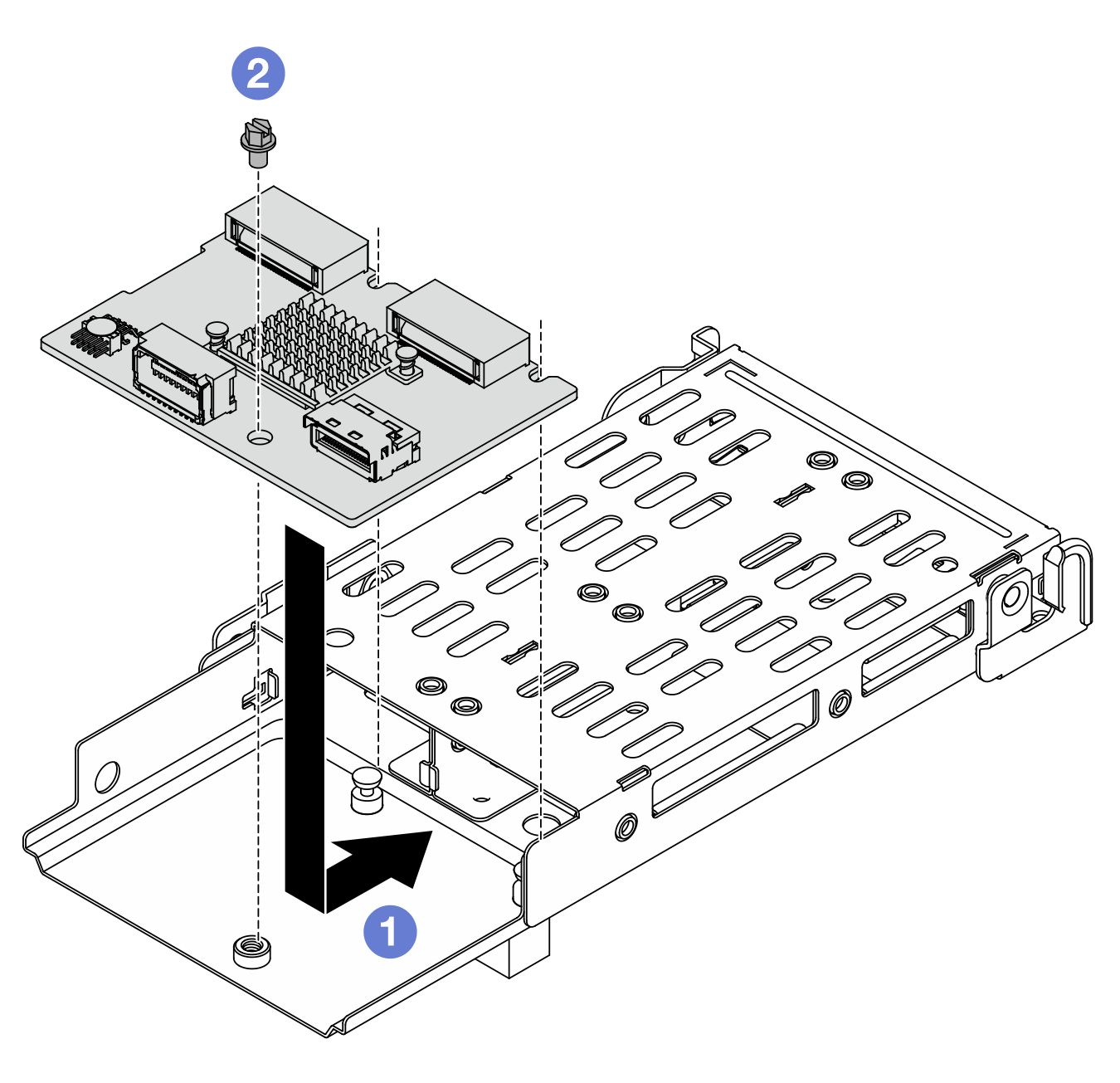
 ケージに M.2 ブート・アダプターを配置し、上の図のようにスライドさせてかみ合わせます。
ケージに M.2 ブート・アダプターを配置し、上の図のようにスライドさせてかみ合わせます。 1 本のねじを締めてケージに固定します。
1 本のねじを締めてケージに固定します。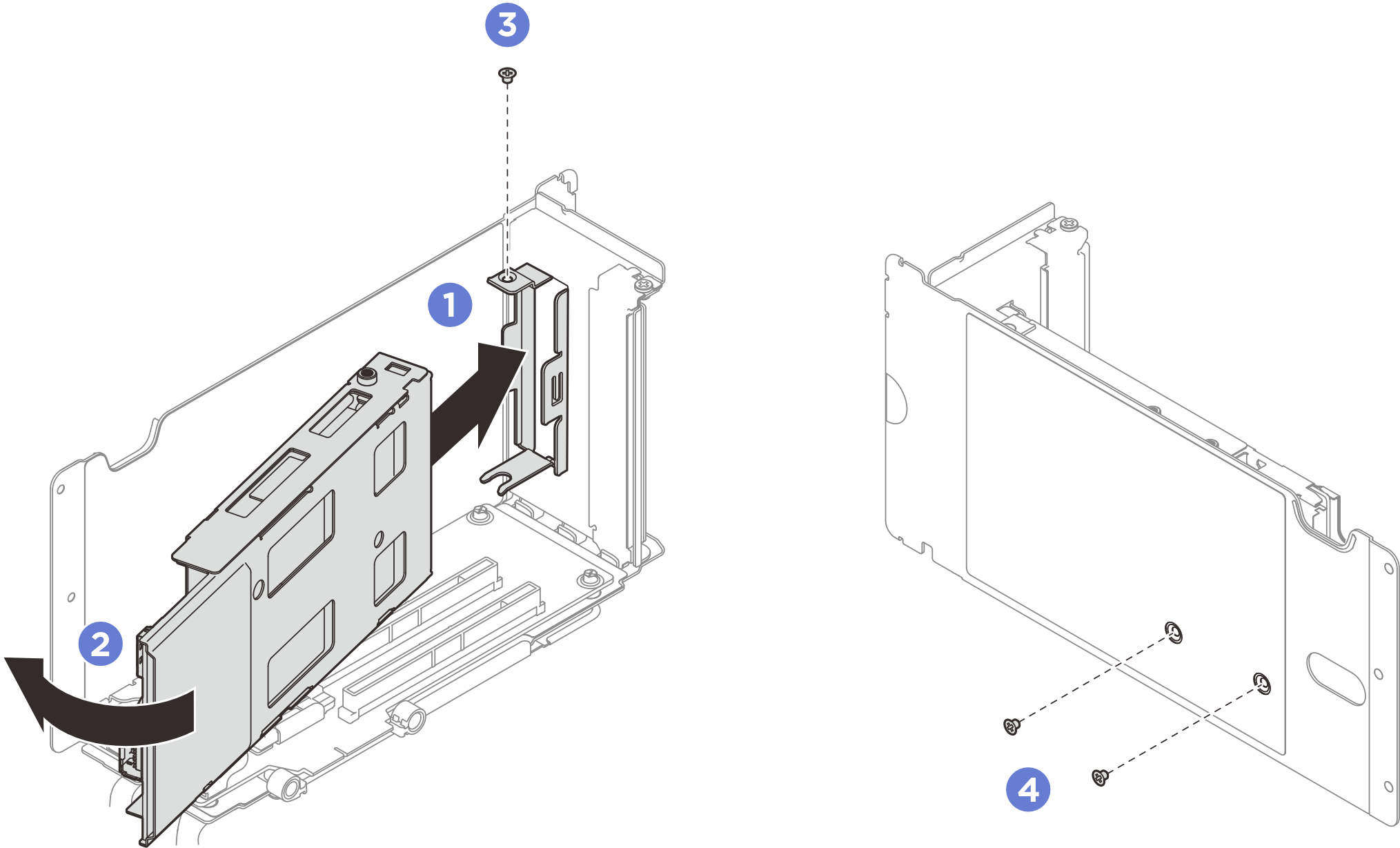
 ねじを取り付けて、ドライブ・ケージを PCIe ライザーに固定します。
ねじを取り付けて、ドライブ・ケージを PCIe ライザーに固定します。 PCIe ライザーの上部に 2 本のねじを取り付けます。
PCIe ライザーの上部に 2 本のねじを取り付けます。